10 Cara Hard Reset HP OnePlus
Factory reset dan hard reset biasanya menjadi salah satu pilihan pengguna Android dalam mengatasi masalah error pada smartphone, termasuk OnePlus. Fungsi ini hadir untuk memudahkan pengguna dalam mengembalikan smartphone ke posisi pabrikan, sehingga semua error dan kerusakan sistem dapat terselesaikan.
Dalam beberapa hal, OnePlus juga sering mengalami masalah, tidak hanya kesalahan oleh pengguna namun juga sistem tidak bekerja maksimal. Meski demikian, masalah tersebut dapat diatasi dengan melakukan update sistem (Oxygen OS). Di bawah ini merupakan beberapa masalah yang kerap terjadi pada pengguna OnePlus;
- Notifikasi yang sering kali tidak muncul.
- Fungsi brightness yang tidak bekerja.
- Masalah konektivitas pada WiFi dan Bluetooth.
- Masalah kamera yang tidak bekerja dengan baik.
- Sering muncul pesan error pada aplikasi tertentu.
- Lupa pola kunci / password layar.
- dll
Dari semua masalah tersebut salah satu solusi mengatasinya adalah dengan melakukan factory reset atau hard reset. Dalam hal ini, risiko kehilangan data ada di tangan Anda sebagai pengguna. Untuk itu Anda perlu melakukan backup sebelum reset smartphone. Di bawah ini kami paparkan secara jelas bagaimana melakukan factory reset, hard reset untuk OnePlus varian lama dan baru, hingga solusi untuk lupa pola kunci. Berikut ulasannya!
Lihat Juga : Download Firmware OnePlus Semua Tipe
Cara factory reset HP OnePlus
Panduan pertama adalah melakukan factory reset OnePlus melalui menu Settings. Opsi ini sangat mudah untuk Anda lakukan dan tentu saja Anda bisa memilih reset apa yang diinginkan, apakah sistem, konektivitas, atau semua data sistem dan penyimpanan. Tapi sebelum itu, pastikan untuk melakukan backup data personal Anda. Untuk melakukannya, silakan ikuti langkah-langkahnya berikut ini.
STEP 1: Langkah pertama, silakan buka menu Settings » System » Reset Options. Setelah itu, Anda akan masuk ke fitur reset smartphone. Langkah ini bisa berbeda tergantung dari versi Android Anda. Namun Anda tetap dapat menyesuaikannya.
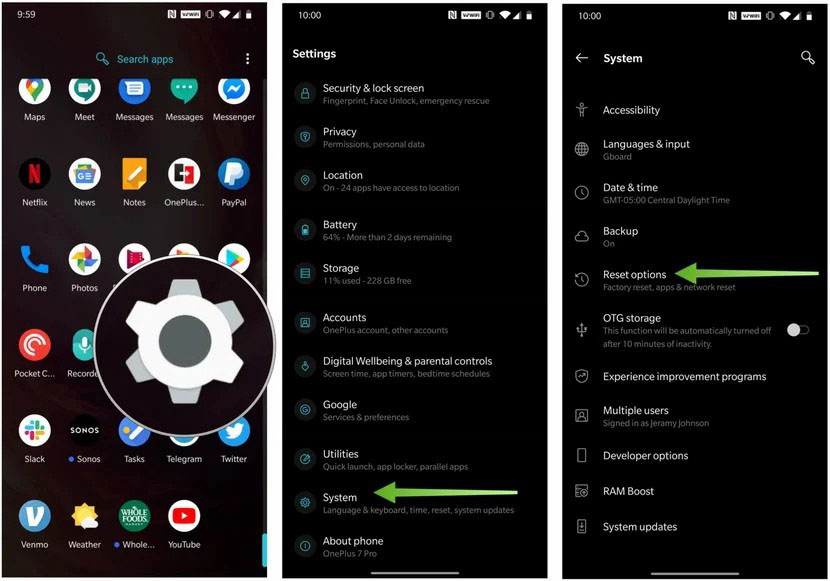
STEP 2: Setelah itu, Anda bisa pilih bagian mana yang ingin Anda lakukan reset, bisa Reset Wi-Fi, Mobile & Bluetooth, Reset app preferences, Erase all data (factory reset). Untuk factory reset, Anda bisa pilih Erase all data (factory reset) » Erase All data. Tunggu sampai proses reset selesai dilakukan.
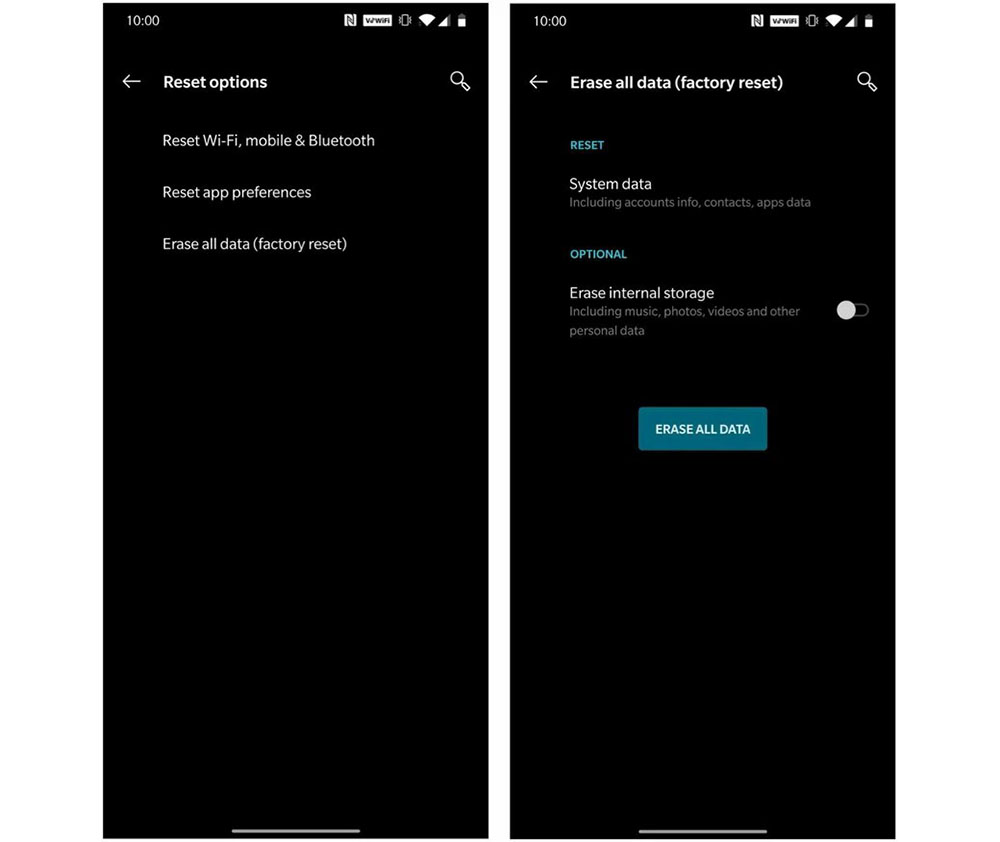
Secara singkat, langkah-langkahnya adalah sebagai berikut.
- Buka menu Settings.
- Scroll ke bawah kemudian tap System.
- Setelah itu, pilih Reset options.
- Kemudian pilih Erase all data (factory reset).
- Jika ingin menghapus penyimpanan ponsel, enable bagian Erase internal storage.
- Tap ERASE ALL DATA.
- Selesai.
Lihat Juga : Cara Hard Reset HP Realme
Cara hard reset HP OnePlus
Berikutnya adalah panduan melakukan hard reset OnePlus yang bisa Anda lakukan melalui menu Recovery Mode. Cara ini dapat menjadi pilihan tepat buat Anda yang tidak bisa masuk ke antarmuka OnePlus, mungkin karena masalah sistem yang error atau lupa pola kunci. Ada dua metode dalam melakukan reset, untuk varian OnePlus versi lama dan OnePlus untuk versi terbaru. Agar lebih mudah memahaminya, Anda bisa masuk Recovery Mode kemudian sesuaikan dengan dua penjelasan berikut ini.
OnePlus versi lama
- Langkah pertama, silakan matikan smartphone OnePlus Anda.
- Tekan tombol Power + Volume Down secara bersamaan sampai nantinya muncul logo OnePlus.
- Masuk ke Recovery Mode, pilih Bahasa yang diinginkan.
- Scroll kebawah dengan menggunakan Volume Down, pilih Wipe Data and Cache.
- Lalu pilih Erase everyting (Music, Pics, etc).
- Konfirmasi dengan This can not be undone, continue?
- Tunggu sampai proses Wipe Data selesai.
- Kemudian reboot.
- Selesai.
OnePlus versi terbaru
- Langkah pertama, silakan matikan dahulu smartphone OnePlus Anda.
- Tekan tombol Power + Volume Down secara bersamaan sampai nantinya muncul logo OnePlus, lepaskan.
- Muncul keterangan password, silakan konfirmasi password layar Anda atau jika lupa klik Forgot Password.
- Muncul keterangan You will LOSE everything (Music, pics, etc). Konfirmasi dengan klik OK.
- Muncul keterangan lagi This can not be undone, Continue? Konfirmasi dengan OK.
- Kemudian secara otomatis Wipe Data dijalankan.
- Tunggu sampai prosesnya selesai.
- Setelah itu, Anda akan masuk ke antarmuka baru OnePlus.
- Selesai.
Lihat Juga : Cara Hard Reset HP Xiaomi
Cara mengatasi lupa pola kunci OnePlus
Saya lupa password atau pola kunci OnePlus, bagaimana mengatasinya? Dengan mengikuti panduan reset di atas, Anda bisa menghilangkan pola kunci / password layar. Alternatif lain seperti konfirmasi ulang lewat email juga dapat dilakukan tanpa harus melakukan reset sehingga menghilangkan semua data yang ada.
Varian OnePlus lama, pilihan Wipe Data and Cache akan menghapus kata sandi layar. Sedangkan varian OnePlus baru, pilihan Forgot Password juga dapat menjadi solusi menghapus kata sandi layar. Untuk ke depannya, lebih baik jaga email dan password-nya agar ketika bermasalah dengan akun atau kata sandi layar mudah untuk mengembalikannya.
Lihat Juga : 10 Cara Mengatasi Lupa Pola Kunci HP Android
Penutup,
Itulah ulasan singkat dari kami mengenai panduan singkat factory reset dan hard reset OnePlus serta solusi mengatasi lupa pola kunci layar. Setiap pengguna memiliki alasan tertentu dalam melakukan reset, entah karena ingin menjual smartphone atau karena masalah sistem. OnePlus memudahkan pengguna dalam menyelesaikan masalah dengan fitur reset tanpa syarat dan otentikasi apa pun.
Jika Anda memiliki pertanyaan khusus seputar reset smartphone, silakan tulis melalui kolom komentar di bawah ini. Terima kasih dan selamat mencoba!
Penulis : Rudi Dian Arifin | Editor : Wahyu Setia Bintara
Artikel terkait
Discussion | 0 Comments
*Komentar Anda akan muncul setelah disetujui
-
Jangan sampai Anda membayar premi rutin, tapi risiko yang sebenarnya ingin dilindungi justru tidak termasuk dalam…Update
-
Di bawah ini tersedia sejumlah informasi mengenai fungsi dan manfaat jaringan komputerUpdate
-
Melalui artikel ini, Anda akan mengetahui fungsi, manfaat, dan kegunaan laptop dalam kehidupan sehari-hariUpdate








